Urmează o prezentare? Iată cum să partajați diapozitivele PowerPoint în Google Meet și să implicați publicul.
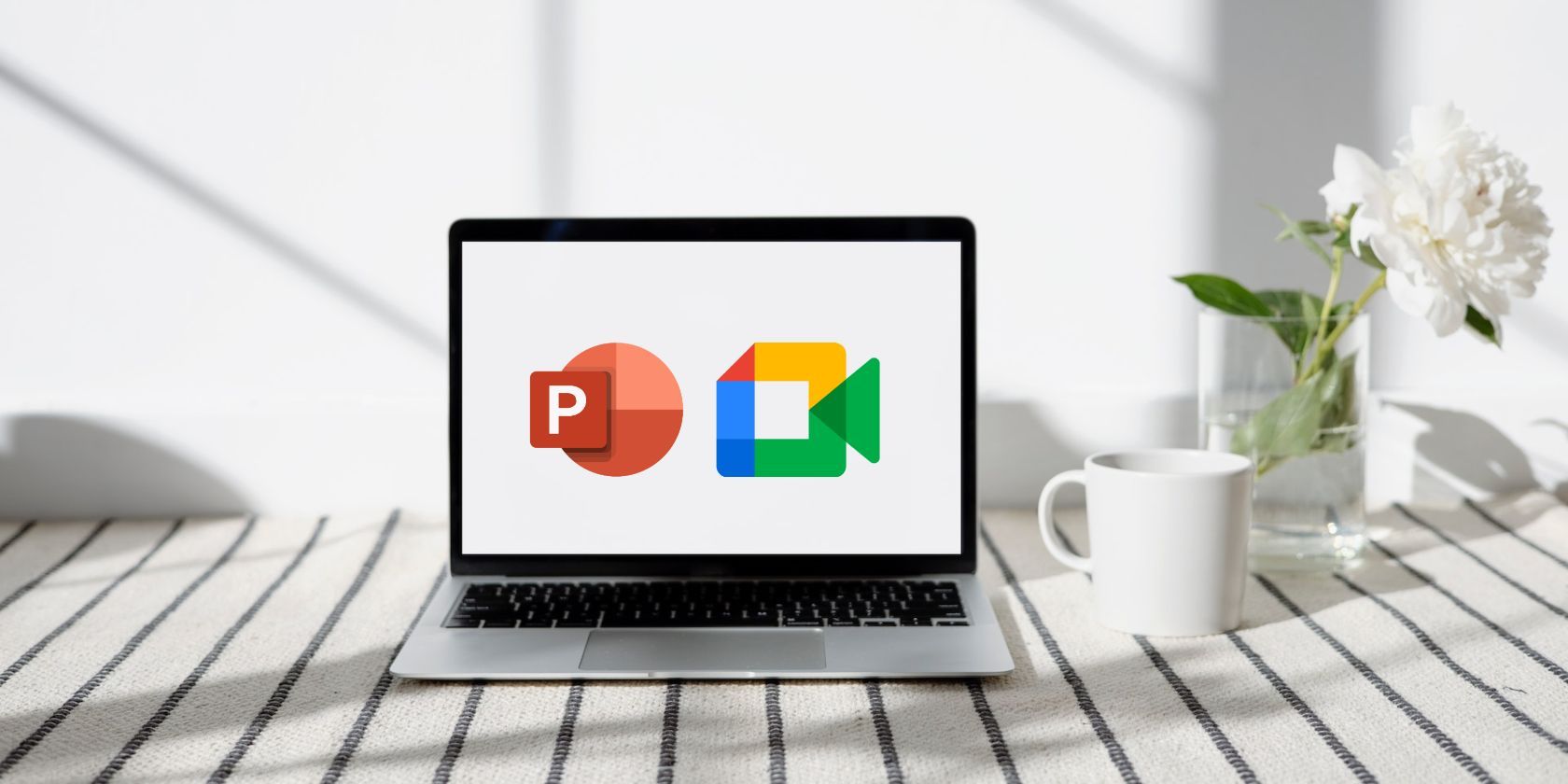
Pe măsură ce întâlnirile virtuale devin mai frecvente în setările profesionale, este esențial să știi cum să prezinți diapozitive PowerPoint în Google Meet. Dacă vă pregătiți pentru prima prezentare virtuală, este posibil să aveți întrebări și nelămuriri.
Cum îmi partajez diapozitivele? Tranzițiile mele se vor afișa corect? Cum interacționez cu participanții la distanță în timpul prezentării? Nu vă faceți griji, vă avem acoperit. Acest articol va oferi răspunsuri clare și îndrumări pentru a asigura o experiență de prezentare perfectă. Să începem.
Cuprins
Cum să prezentați o prezentare PowerPoint în Google Meet
În loc să partajați ecranul dispozitivului dvs. în Google Meet, cel mai bun mod de a prezenta este să partajați fereastra cu diapozitivele PowerPoint. Acest lucru vă asigură că publicul dvs. nu va vedea notificări sensibile sau alte zone de pe desktop. Iată cum să procedezi.
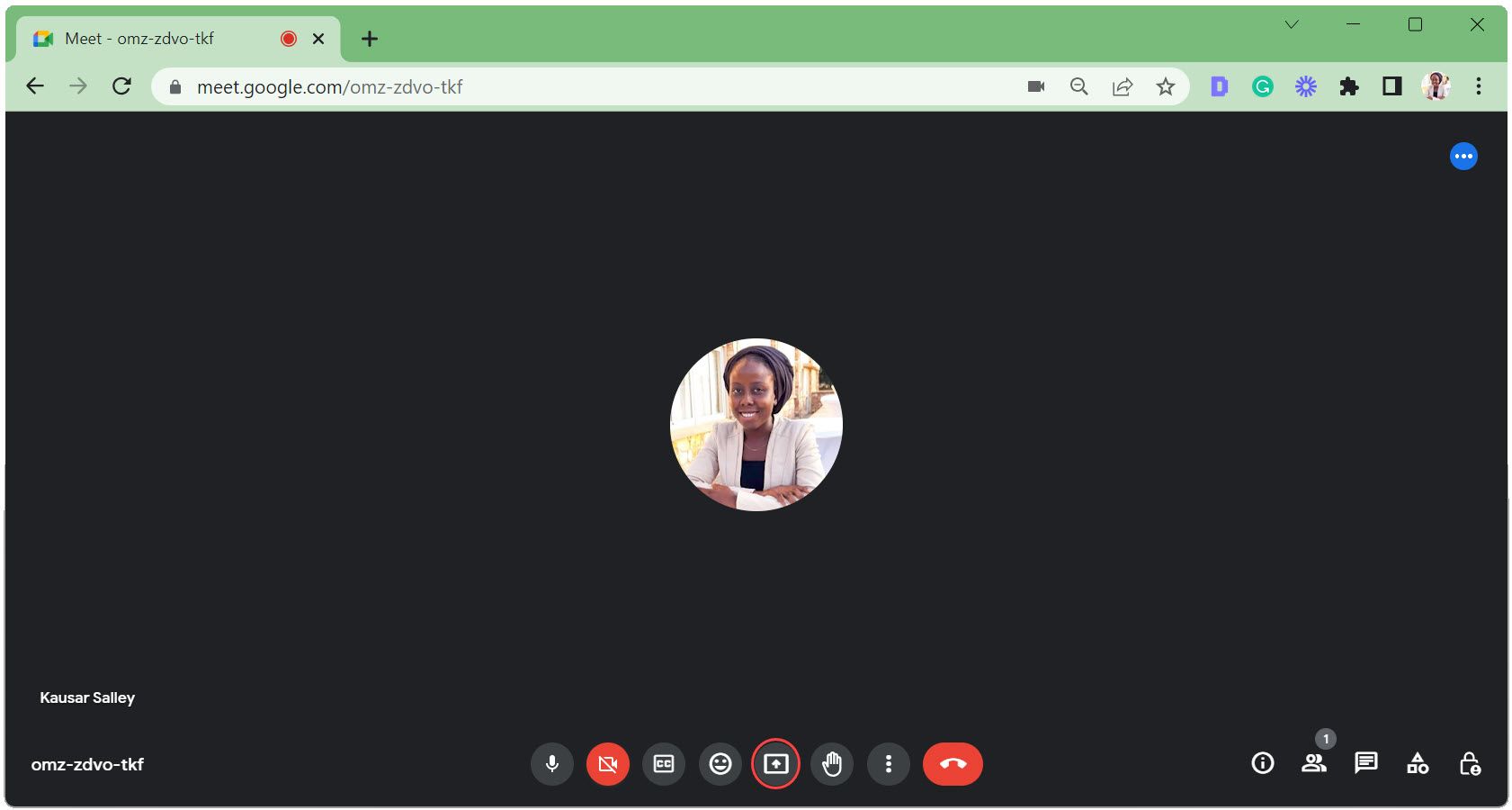
Dacă fereastra PowerPoint este minimizată, aceasta nu va apărea sub fila Fereastră. Prin urmare, asigurați-vă că este maximizat și rulează în fundal.
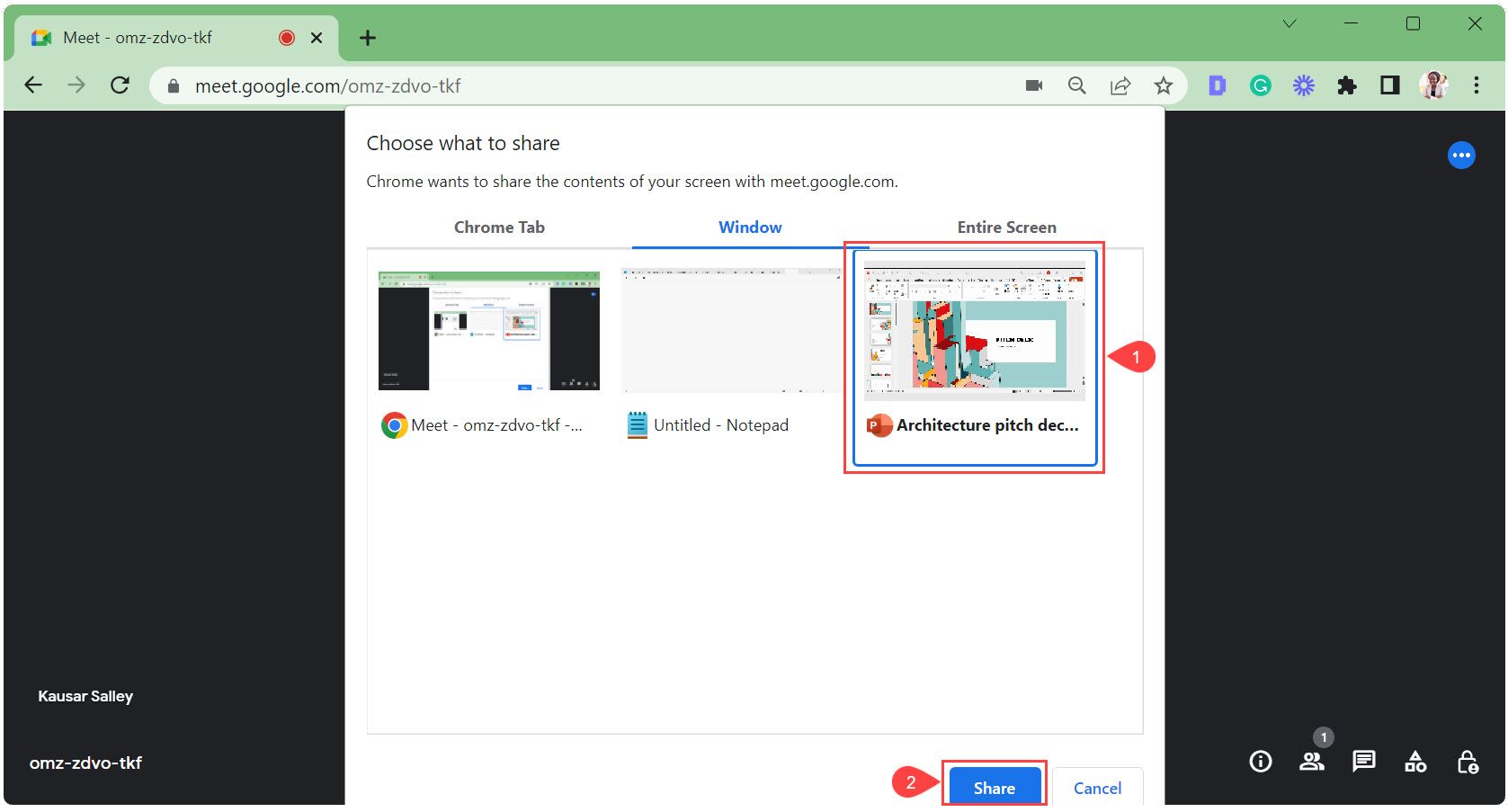 Google Meet comută automat la fereastra PowerPoint. O mini-bară de instrumente plutitoare apare în partea de jos cu butonul Opriți partajarea. Faceți clic pe Ascunde pentru a-l minimiza.
Google Meet comută automat la fereastra PowerPoint. O mini-bară de instrumente plutitoare apare în partea de jos cu butonul Opriți partajarea. Faceți clic pe Ascunde pentru a-l minimiza. 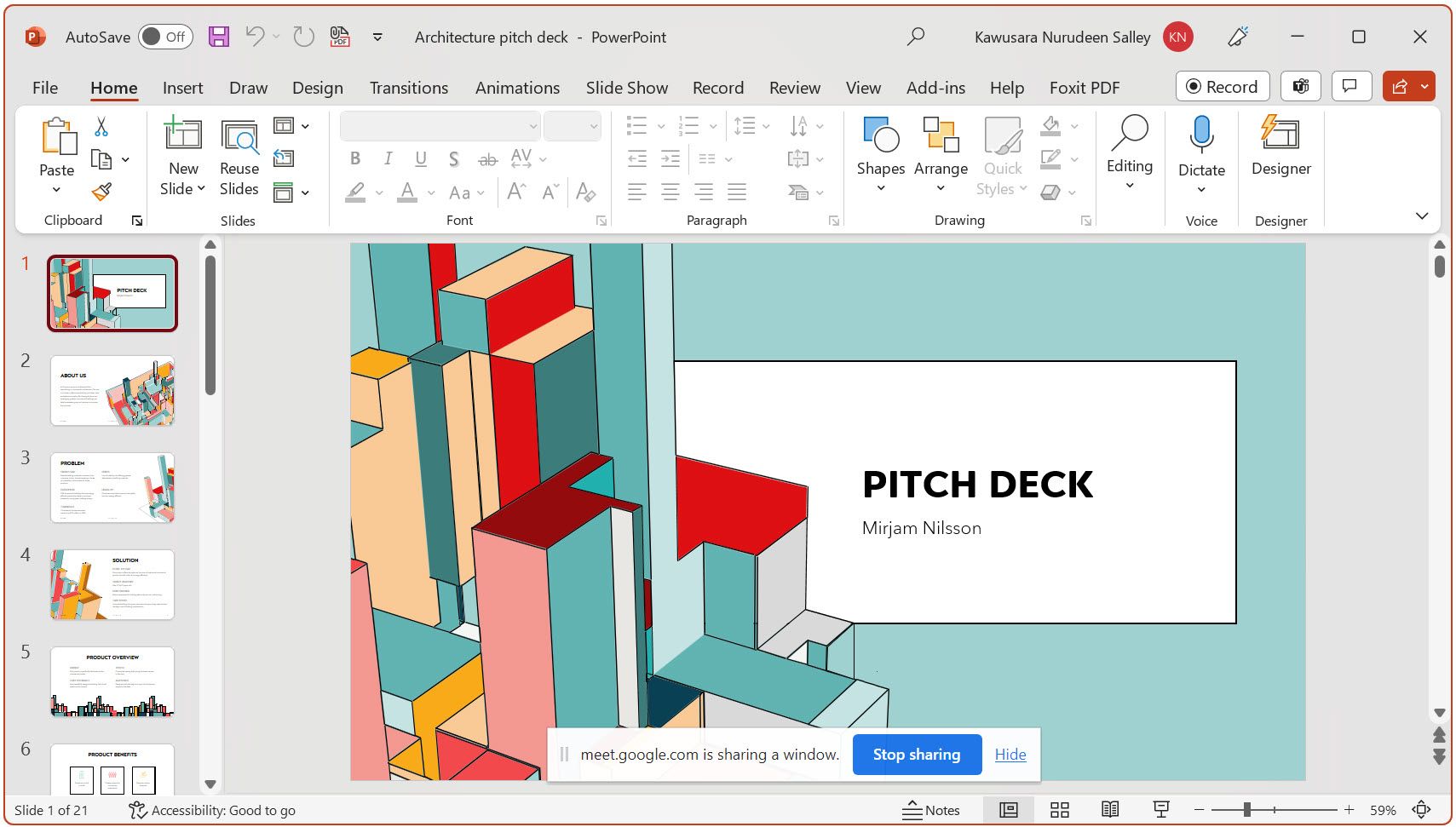
Când ascundeți bara de instrumente, aceasta devine o fereastră Chrome minimizată. Faceți clic pe pictograma Chrome pentru a o dezvălui când sunteți gata să opriți distribuirea.
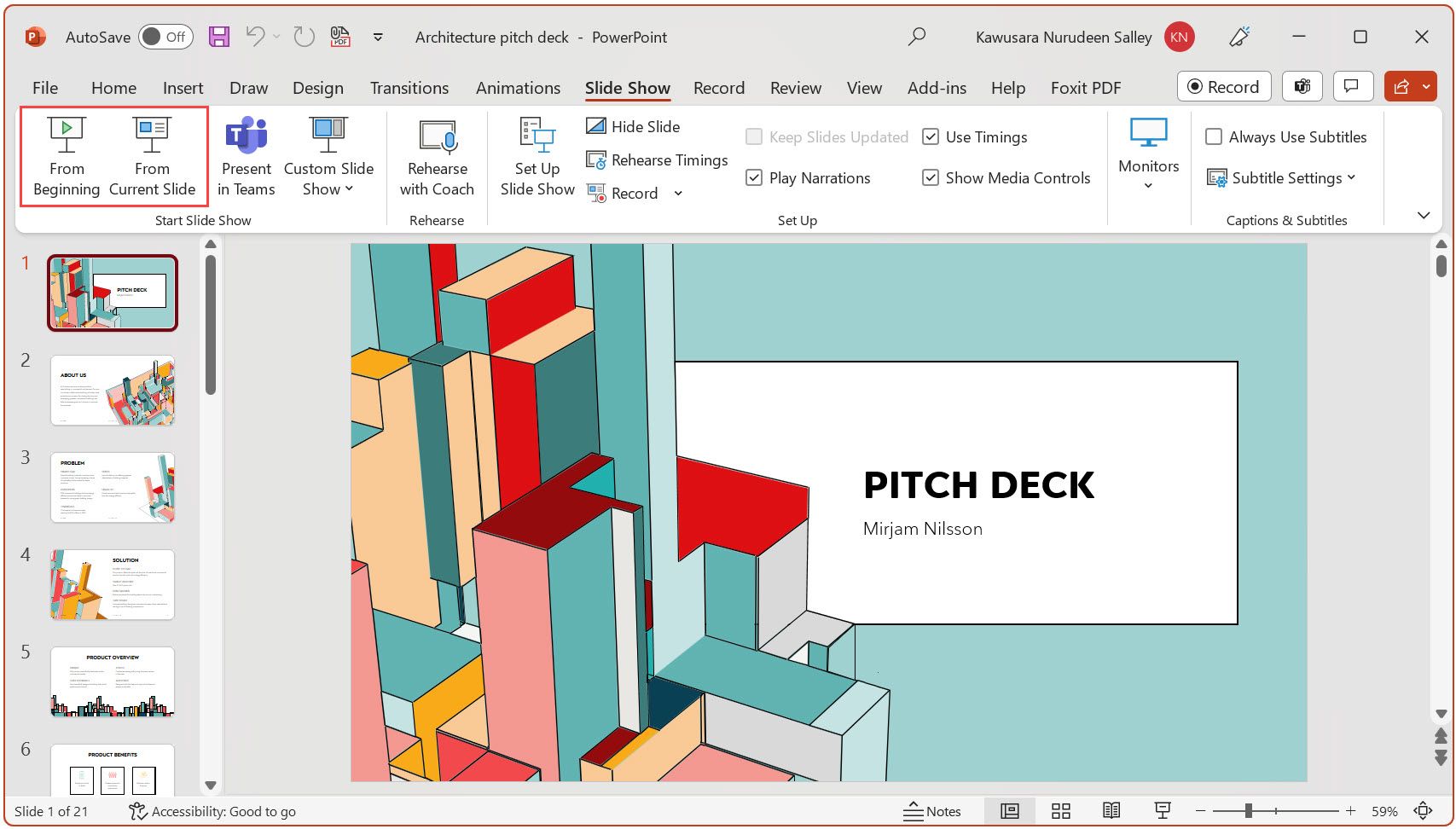
Modul Prezentare de diapozitive oferă cea mai bună experiență de vizionare pentru publicul dvs., afișând diapozitivul pe ecran complet, fără distragere, cum ar fi benzile și sortarea de diapozitive. De asemenea, arată tranziții și animații pe diapozitiv.
Cum să prezentați diapozitive PowerPoint în Google Meet și să vedeți în continuare participanții
Cu metoda anterioară, odată ce lansați prezentarea în modul de prezentare, nu veți putea vedea fețele participantului și orice acțiuni pe care le întreprind (de exemplu, ridicarea mâinii, chat-uri etc.). Dar dacă doriți să faceți ambele, urmați acești pași.
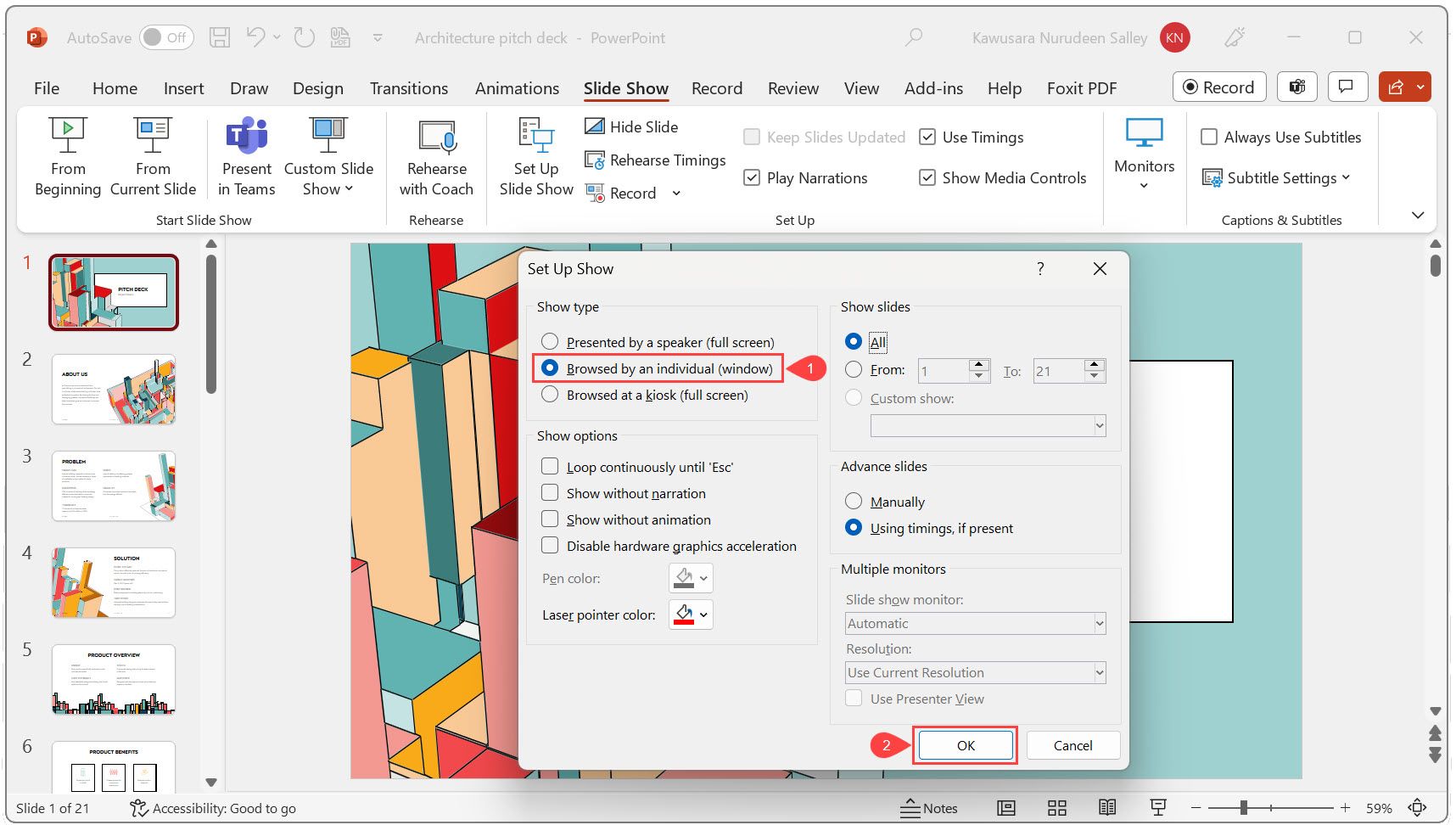
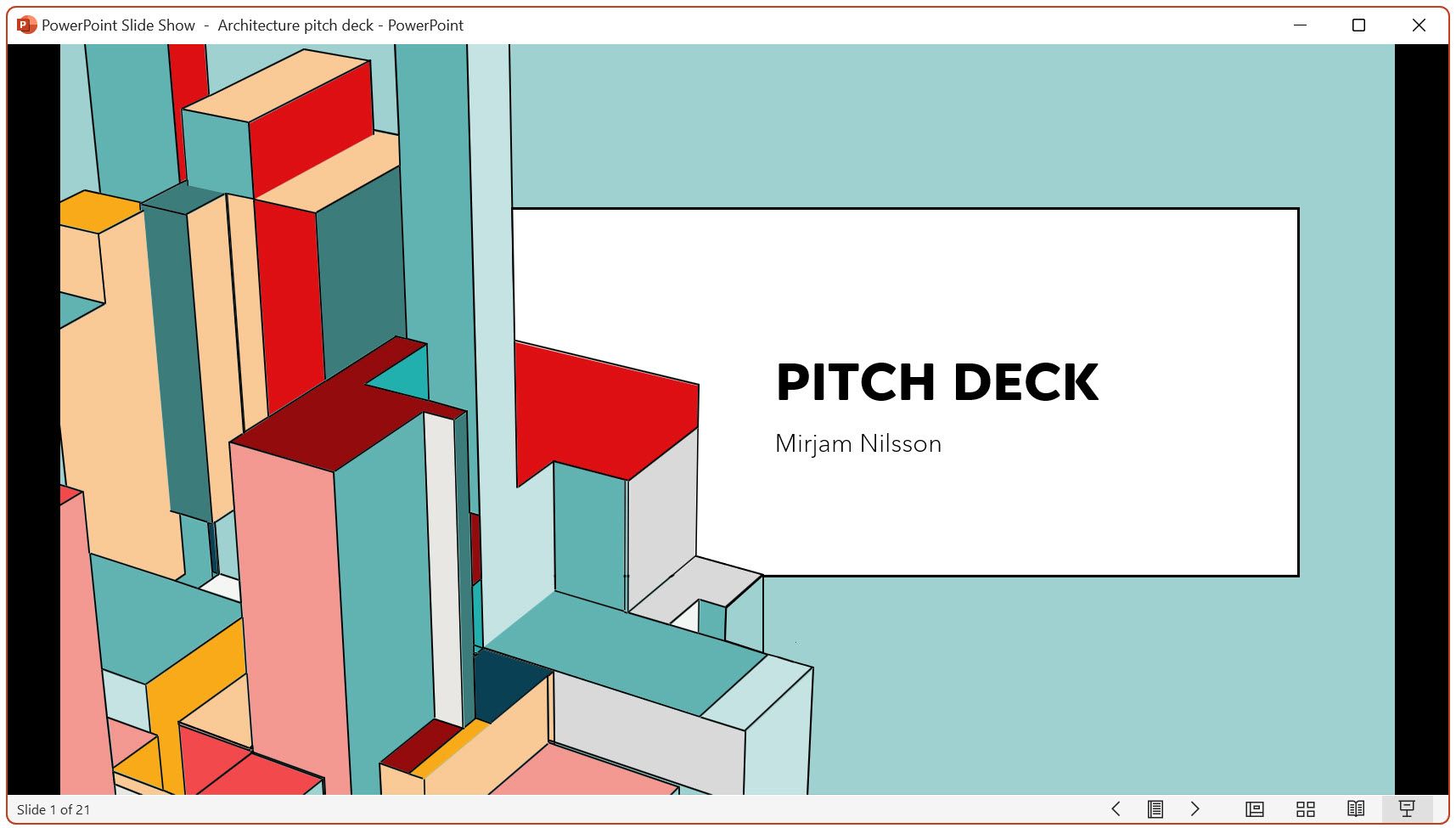
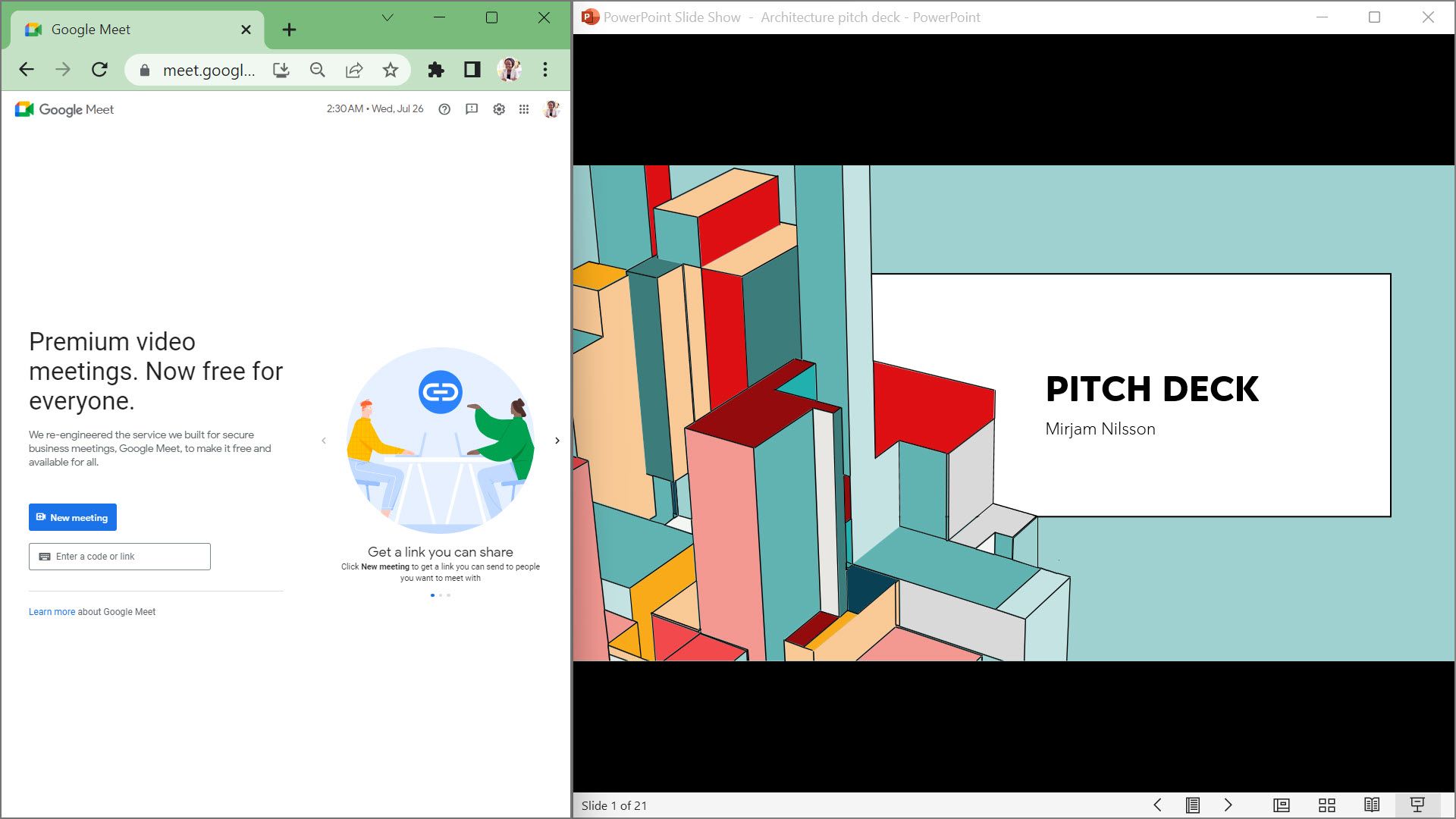
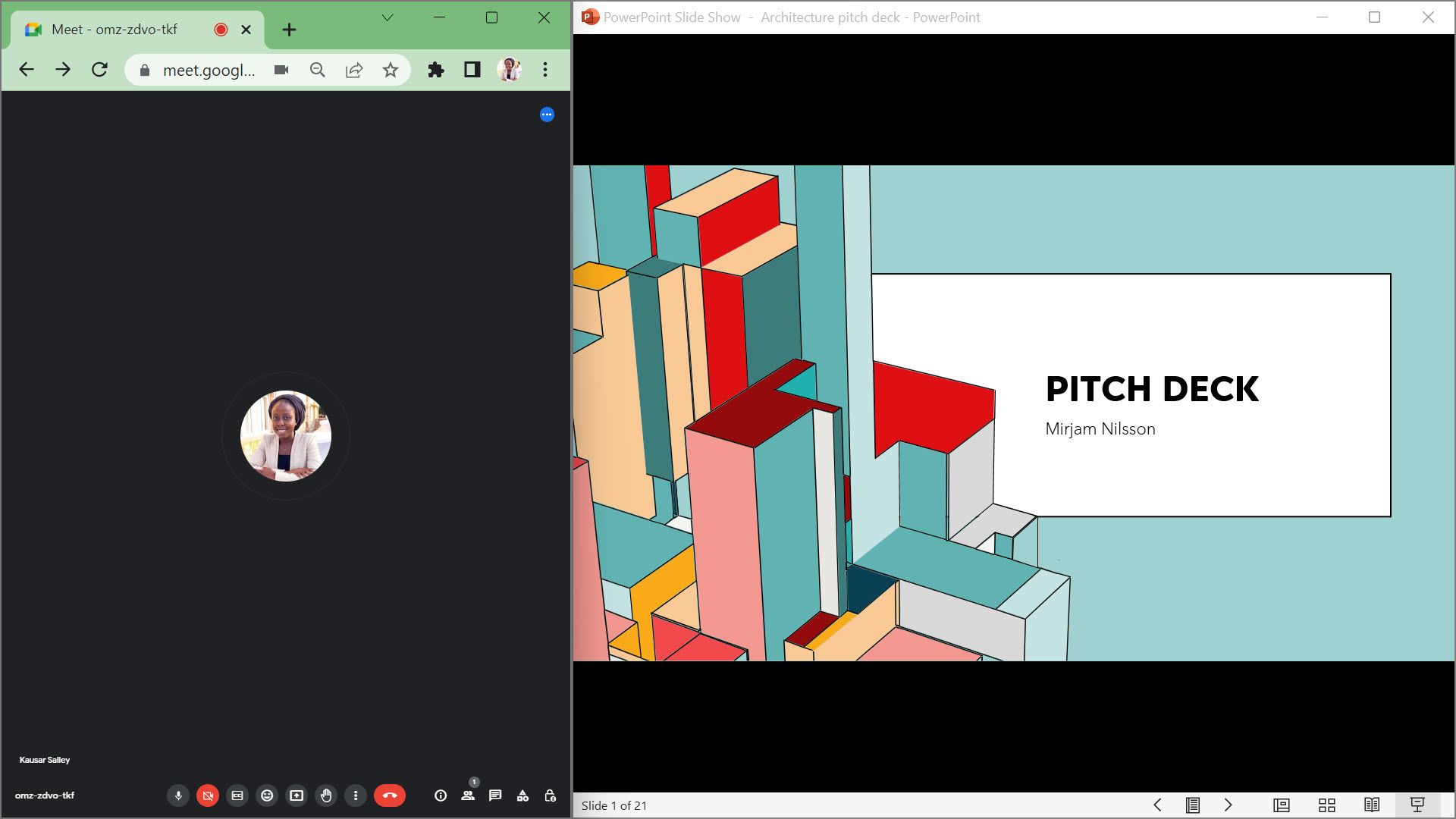
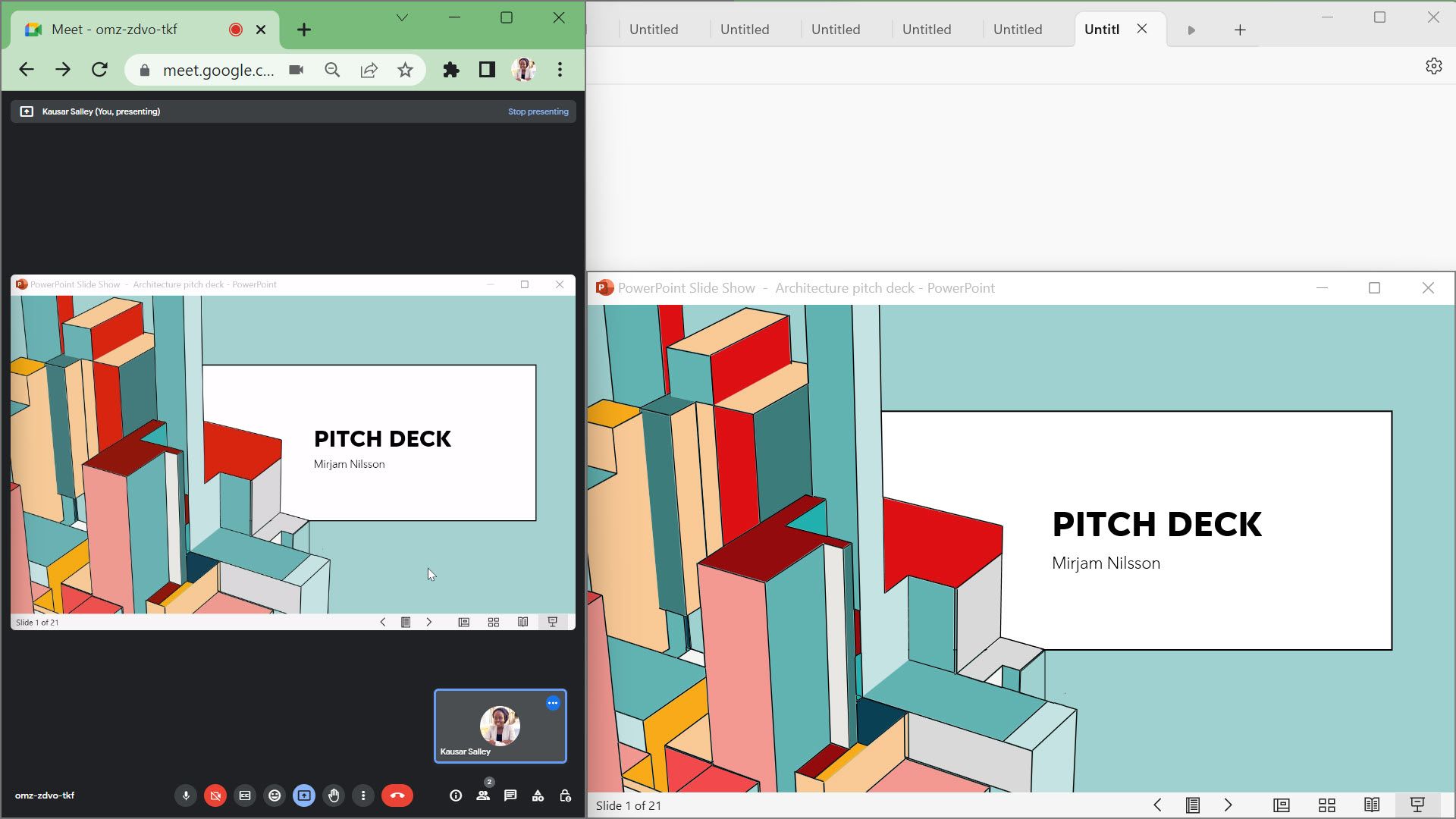
Oferiți prezentări PowerPoint captivante în Google Meet
Prezentarea diapozitivelor PowerPoint în Google Meet este o abilitate utilă în locul de muncă digital de astăzi. Acest ghid a acoperit toți pașii cheie pe care trebuie să-i cunoașteți, astfel încât să puteți fi în largul vostru în timp ce prezentați și să oferiți audienței cea mai bună experiență de vizionare.
Cu practică, fiecare prezentare PowerPoint din Google Meet devine mai ușoară decât precedenta. Și dacă te distrezi cu Google Slides, învățarea să le prezinți în Google Meet este un plus.

